質問:Amazon Prime会員に加入していない場合、Wi-Fiやデータ通信なしでAmazon Prime Musicをオフラインで聴くにはどうすればいいですか?
Amazon Musicは、Amazon Music Free、Amazon Music Prime、Amazon Music Unlimited、Amazon Music HDの4種類の価格帯を導入することが知られています。また、Amazon Music Free以外のすべてのプランで、モバイル端末のAmazon Musicアプリを使った広告なしのオフライン再生に対応しています。
Amazon Musicの無料ユーザーやAmazonデスクトップユーザーは、Amazonから音楽をダウンロードしてオフラインで聴くことは不可能なのでしょうか?少なくとも理論的には、これはイエスであるべきです。しかし、この問題を解決するために、Amazon Music変換ソフトのようなものが登場し、Amazon Musicアプリがなくても、誰もがAmazon Musicをダウンロードして、すべてのデバイスでオフラインで楽しむことが可能になります。
この記事では、この2つのケースに基づいて、モバイルデバイスとデスクトップデバイスでAmazon Musicをオフラインで聴く操作手順をそれぞれ詳しく説明します。

第1部分 携帯電話でAmazon Prime Musicをオフラインで聴く方法
上記のように、Amazonはプレミアムユーザーに対して、モバイルでのオフライン再生のためにAmzon Musicから曲をダウンロードする直接的なオプションを提供しています。つまり、Amazon Music PrimeやAmazon Music Unlimitedに加入していれば、Amazon Musicのライブラリにアクセスするだけで、スマホやタブレットで好きな曲をダウンロードすることができるのです。
注意:
1)Amazon Prime MusicとAmazon Music Unlimitedの両方からダウンロードした曲は、Amazon Musicアプリ内でのみアクセス可能で、他のアプリやデバイスでオフラインで使用するためにコンピュータにエクスポートすることはできません。
2)プレミアム会員が期限切れまたは解約された場合、ダウンロードしたAmazon Musicのコンテンツは利用できません。
3)Amazon Music Unlimitedの3つのプランのうち、Amazon Music Unlimited Single-Deviceプランがオフライン再生に対応していません。
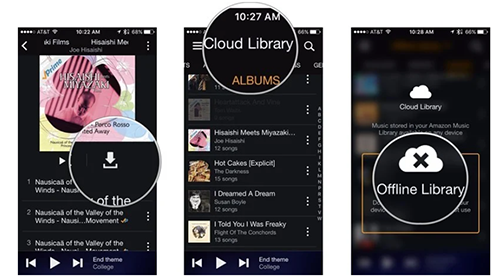
ステップ 1. モバイルデバイスでAmazon Musicアプリを開き、Amazon Primeアカウントにサインインします。
ステップ 2. オフラインで聴きたいAmazon Musicの楽曲を探します。
ステップ 3. 3つのドットのアイコンをクリックし、「ダウンロード」をタップします。
ステップ 4. ダウンロード後、ミュージックライブラリで「Cloud Library」 > 「Offline Library」を選択します。
ステップ 5. 任意の曲を選択し、再生ボタンをクリックすると、オフラインで聴くことができます。
第2部分 パソコンでAmazon Musicをオフラインで聴く方法
プライム会員になると、AmazonユーザーはAmazon Prime Musicライブラリに自由にアクセスし、オフラインで聴くための楽曲をダウンロードすることができるようになります。しかし、Amazon Musicからのこれらの曲は、モバイル上のサブスクリプション内のAmazon Musicアプリでオフラインで使用するためだけのものです。Amazon Musicをオフラインで制限なく楽しむには、AudFree Amazon Music Converterのような専門的なプログラムが必要です。
これを使用すると、Amazon Musicのプレミアムプランに加入していない場合でも、オフライン再生のためにAmazon Musicをローカルにダウンロードする機能が養われます。AudFreeを使用してAmazon Musicからダウンロードしたコンテンツは、コンピュータに永久に保存されます。そのため、Amazon Musicのアプリがなくても、任意のデバイスでAmazon Musicをオフラインで再生することができます。
その他に、AudFreeを印象的にしているのは、その出力モードです。ロスレスモードとカスタマイズモードという二つの出力モードをカバーしています。前者は100%オリジナルの音質でAmazon Musicから音楽を変換してダウンロードし、後者は任意の出力形式と出力パラメータをカスタマイズすることが可能です。もちろん、どちらのモードでも、5倍速の変換速度とロスレスID3タグは保証されます。
Amazon Musicをパソコンにダウンロードしてオフラインで聴くために、以下の手順を進める前に、適切なバージョンのAudFree Amazon Music Converterをダウンロードし、インストールしてください。
- ステップ 1AudFreeを起動し、Amazonにサインインします

- インストールした後、AudFree Amazon Music Converterを開いてください。メインインターフェイスで、「サインイン」オプションをクリックして、Amazonアカウントにログインしてください。
- ステップ 2出力設定をカスタマイズする

- 右上にある三本線のアイコンに向かいます。そして、「環境設定」を選択し、「変換」パネルを開いてください。要件に応じて、MP3、WAV、M4A、AACなどを出力形式として設定し、より良い音質を得るためにチャンネル、サンプルレート、ビットレートを調整し、保存先フォルダを変更することが可能です。設定後、「OK」ボタンで出力設定を保存します。
- ステップ 3Amazon MusicのプレイリストをAudFreeに追加する

- このステップに進む前に、AudFree Amazon Music Converterは単一のAmazonの曲の読み込みをサポートしていないことを知っておく必要があります。Amazon Musicから曲をダウンロードしてオフラインで再生したい場合は、まず必要な曲をすべて新しいプレイリストに追加してください。その後、プレイリストを開き、「+」アイコンをクリックすると、Amazon MusicのファイルをAudFreeに取り込むことができます。Amazon Musicのプレイリスト、アルバム、アーティストについては、直接アクセスし、「+」アイコンをタッチして追加することができます。変換リストウィンドウで、変換する曲を選択することができます。
- ステップ 4オフラインでAmazon Musicをダウンロードする

- 最後に、「変換」ボタンをタップして変換プロセスを起動します。AudFree Amazon Music Converterは5倍速でAmazon MusicをMP3ダウンロードし、ローカルファイルとして保存する予定です。変換が完了するまで待つだけです。あなたはすぐにAmazon Musicをオフラインで任意のポータブルプレーヤーとデバイスで無制限に聴くことができます。
2022年12月13日 10:00 AM
投稿者: Roger Kelly - Amazon Musicのコツ















